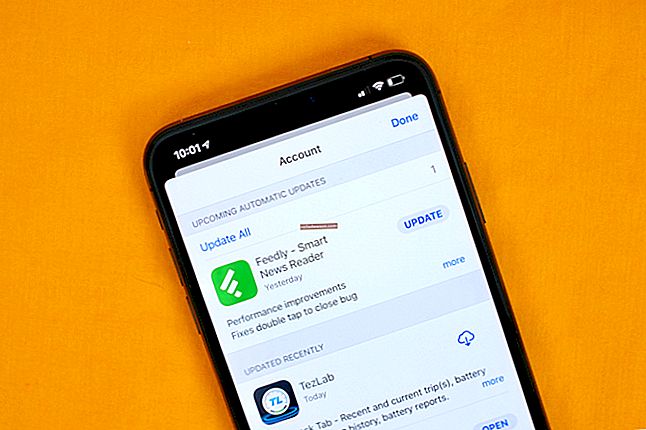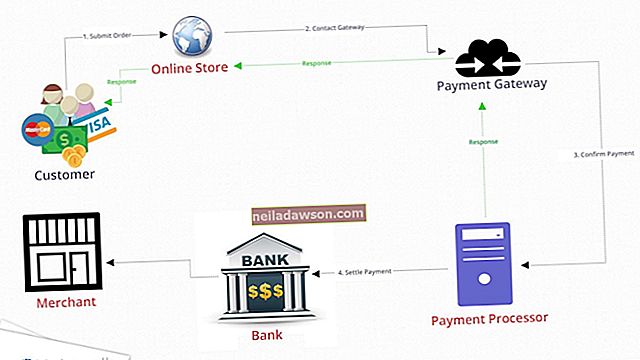Å skrive et effektivt forretningsdokument kan noen ganger føles som en brytingskamp, spesielt når det gjelder å flytte sider rundt i Microsoft Word 2010. Selv om Word automatisk legger til sider mens du skriver, ser programmet virkelig ikke sider, men ser tekstblokker. Omorganisering av sider i Word kan gjøres ved å klippe og lime inn de store tekstblokkene i dokumentet ditt og la programmet samordne sidene mens du klipper og limer inn. I Word 2010 er det en ny funksjon kalt navigasjonsruten som kommer nærmere å slippe og dra sider, men dette fungerer bare bra hvis du har lagt til overskrifter i dokumentet.
Bruk navigasjonsruten
1
Klikk på "Vis" -fanen i Vis-gruppen, og klikk deretter på "Navigasjonsrute". Navigasjonsruten dukker opp på venstre side av skjermen.
2
Klikk på "Bla gjennom overskriftene" -fanen i navigasjonsruten. Det ser ut som en lang side. Dokumentet er delt inn i overskrifter i navigasjonsruten. Hvis du ikke har tilordnet overskriftsstiler til dokumentet ditt, vil du bare se dokumentet og underoverskriftene.
3
Klikk på overskriften til seksjonen du vil flytte, og dra den til et nytt sted i ruten. En svart linje vises når du beveger deg gjennom overskriftene i dokumentet. Når du slipper musen, faller overskriften og informasjonen i den under den svarte linjen for å omorganisere sidene dine.
Klipping og liming av tastatur
1
Åpne Word og dokumentet med sidene du vil omorganisere. Bla til målsiden du vil flytte. Plasser markøren i begynnelsen av teksten du ønsker flyttet.
2
Trykk på "Shift-Page Down" -tastene på tastaturet samtidig. Dette velger en skjerm med informasjon. Hvis du ikke fikk all teksten du ønsket, fortsett å holde Skift-tasten nede og trykk på "Pil ned" -tasten på tastaturet for å fortsette å velge linjer.
3
Trykk på "Ctrl-X" for å kutte utvalget ditt, og resten av dokumentet blir automatisk repaginert. Flytt markøren til området der du vil at den nye siden skal vises, og trykk “Ctrl-V” for å lime inn informasjonen om kuttet. Word flytter automatisk tekst og grafikk til høyre og ned for å gi plass til kuttinformasjonen.
Musskjæring og liming
1
Åpne Word og dokumentet for å omorganisere. Bla til siden du vil flytte. Hold nede venstre museknapp og dra ned til høyre for å velge en hel side. Slipp musen og siden er uthevet.
2
Klikk på Hjem-fanen og deretter på "Klipp ut" fra utklippstavlen. Dokumentet ditt tilpasser seg fjerningen av informasjonen.
3
Bla til stedet i dokumentet for den utklippte teksten, og klikk for å flytte innsettingspunktet dit du vil plassere kuttinformasjonen. Klikk på Hjem-fanen og deretter på "Lim inn" i utklippstavlegruppen for å plassere kuttinformasjonen tilbake i dokumentet.